 摘要:插画转像素画的方法。
插画的种类繁多。可以简单的划分为两种:有明确轮廓线和线条的;没有明确轮廓线和线条的(线条全部隐藏在色调之中)。对新手来说,可以较快的掌握把有明确轮廓线和线条的插画转画成像素画。
有明确的轮廓线,可以很方便的将线条转换为1像素线条。
摘要:插画转像素画的方法。
插画的种类繁多。可以简单的划分为两种:有明确轮廓线和线条的;没有明确轮廓线和线条的(线条全部隐藏在色调之中)。对新手来说,可以较快的掌握把有明确轮廓线和线条的插画转画成像素画。
有明确的轮廓线,可以很方便的将线条转换为1像素线条。
 缩小原图或素材图
将原图或素材图缩小到合适尺寸。我一般会直接缩小到32x32像素,如果模糊到看不清,说明需要放大尺寸。
缩小原图或素材图
将原图或素材图缩小到合适尺寸。我一般会直接缩小到32x32像素,如果模糊到看不清,说明需要放大尺寸。
 这个图我缩小到48X64像素,仍然可以分辨细节,这样就可以使用48x64像素的尺寸来画像素画。为什么要这样做?因为像素画尺寸越小,画画所花费的时间越少,效率越高,难度也越低。对于新手来说,先学会画小尺寸的像素画,掌握好方法以及基础的像素画规律是最重要的。小尺寸学会以后,大尺寸也不在话下。
这个图我缩小到48X64像素,仍然可以分辨细节,这样就可以使用48x64像素的尺寸来画像素画。为什么要这样做?因为像素画尺寸越小,画画所花费的时间越少,效率越高,难度也越低。对于新手来说,先学会画小尺寸的像素画,掌握好方法以及基础的像素画规律是最重要的。小尺寸学会以后,大尺寸也不在话下。
 画出线稿
有了合适尺寸的参考图,就可以描线稿或者画出线稿。用Aseprite打开参考图,然后新建图层,在新图层上描画出线稿即可。
填充固有色
根据参考图填充固有色,位图缩小以后,颜色会比较浑浊,因此直接用吸管吸取颜色以后可以适当提高颜色的纯度,使颜色鲜艳或者亮度高一些。
画出线稿
有了合适尺寸的参考图,就可以描线稿或者画出线稿。用Aseprite打开参考图,然后新建图层,在新图层上描画出线稿即可。
填充固有色
根据参考图填充固有色,位图缩小以后,颜色会比较浑浊,因此直接用吸管吸取颜色以后可以适当提高颜色的纯度,使颜色鲜艳或者亮度高一些。
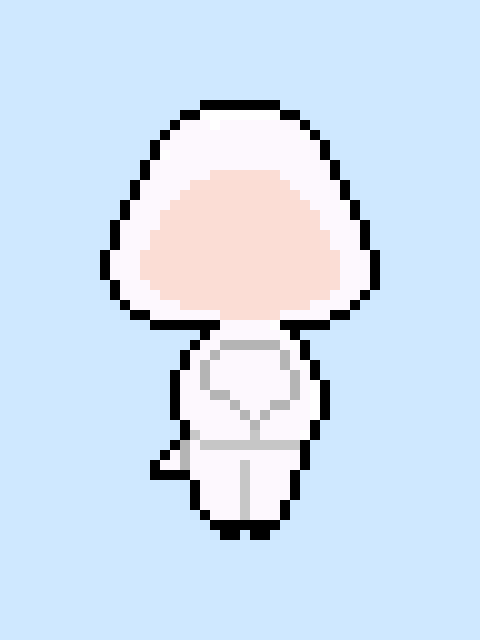 尺寸太小,因此角色内部可以省略轮廓线,直接用颜色来区分不同区域。比如蓝色头发,白色眼睛,肉色皮肤,都不需要轮廓线,只要颜色对比足够强烈,观众或者玩家一眼就能识别出这些颜色暗示的区域是什么。背景上的小果子也是同样的原理。
尺寸太小,因此角色内部可以省略轮廓线,直接用颜色来区分不同区域。比如蓝色头发,白色眼睛,肉色皮肤,都不需要轮廓线,只要颜色对比足够强烈,观众或者玩家一眼就能识别出这些颜色暗示的区域是什么。背景上的小果子也是同样的原理。
 明暗上色,刻画细节
这个插画的明暗比较简单,光源主要来自上方,因此头发上会有一些高光。简单的刻画各个部位的细节,同时需要查看整体效果。注意不要画太多单独的孤立像素。
明暗上色,刻画细节
这个插画的明暗比较简单,光源主要来自上方,因此头发上会有一些高光。简单的刻画各个部位的细节,同时需要查看整体效果。注意不要画太多单独的孤立像素。
 果子上代表高光的1像素白点,像这样有具体含义的孤立像素可以保留。参考图中头发上的高光是纯白的,转换成像素画后显得过于突出,我降低了白色的亮度并且使它倾向于头发的蓝色,这样就和谐多了。
果子上代表高光的1像素白点,像这样有具体含义的孤立像素可以保留。参考图中头发上的高光是纯白的,转换成像素画后显得过于突出,我降低了白色的亮度并且使它倾向于头发的蓝色,这样就和谐多了。
 完。
完。 


